Acelere uma reprodução de vídeo no Android: 3 aplicativos fáceis de usar
Ao gravar um vídeo, você pode se perguntar se seria mais atraente se o ritmo fosse acelerado ou desacelerado um pouco. Você provavelmente vai querer filmar o vídeo novamente. Pelo contrário, você não precisa fazer isso, pois pode ajustar o ritmo do vídeo no seu dispositivo móvel. Você pode acelerar um clipe ou desacelerá-lo. Quando você deseja minimizar a duração geral do filme, mas ainda vê-lo em um ritmo médio, acelerá-lo é uma ferramenta útil. Vejamos como acelerar um vídeo em um dispositivo Android.

- Parte 1. Como acelerar um videoclipe no Android
- Parte 2. Perguntas frequentes sobre como acelerar a reprodução de um vídeo Android
Parte 1. Como acelerar um videoclipe no Android
1. PowerDirector
A ferramenta de edição de vídeo, PowerDirector, está disponível para download nas plataformas Android e iPhone. Por ser tão simples, mesmo alguém que nunca fez isso antes tem uma boa chance de ter sucesso. Ele pode tornar o processo de edição mais gerenciável para iniciantes, fornecendo aos alunos acesso a uma variedade de modelos pré-fabricados. Você tem algumas opções para suavizar as transições abruptas quando o vídeo alterna entre as taxas aceleradas e médias.
Passo 1: Você precisa do PowerDirector para começar. Selecionar Novo projetoe, em seguida, rotule seu trabalho. Altere seu nome na caixa apropriada e a alteração entrará em vigor imediatamente. Você pode personalizar a proporção do filme para se adequar ao seu gosto. Depois de fazer essas modificações, você pode acelerar um vídeo no seu iPhone ou Android selecionando-o na biblioteca de mídia.
Passo 2: Clique no meios de comunicação botão para prosseguir. Você pode encontrar o Rapidez no submenu quando você pressiona o botão Mídia. Haverá um controle deslizante de velocidade que você pode usar para ajustar a velocidade para atender às suas necessidades depois de clicar nele. Trazer o controle deslizante para a esquerda tornará as coisas mais tranquilas. Depois de fazer os ajustes, escolha Toque para ver o produto final. Continue experimentando diferentes velocidades e observando os resultados até atingir o ponto ideal.
Etapa 3: Depois de dar ao seu filme o tratamento de aceleração, existem muitos métodos para compartilhá-lo com outras pessoas. Você pode fazer o vídeo quando quiser, salvá-lo em seu telefone e depois carregá-lo quando quiser.
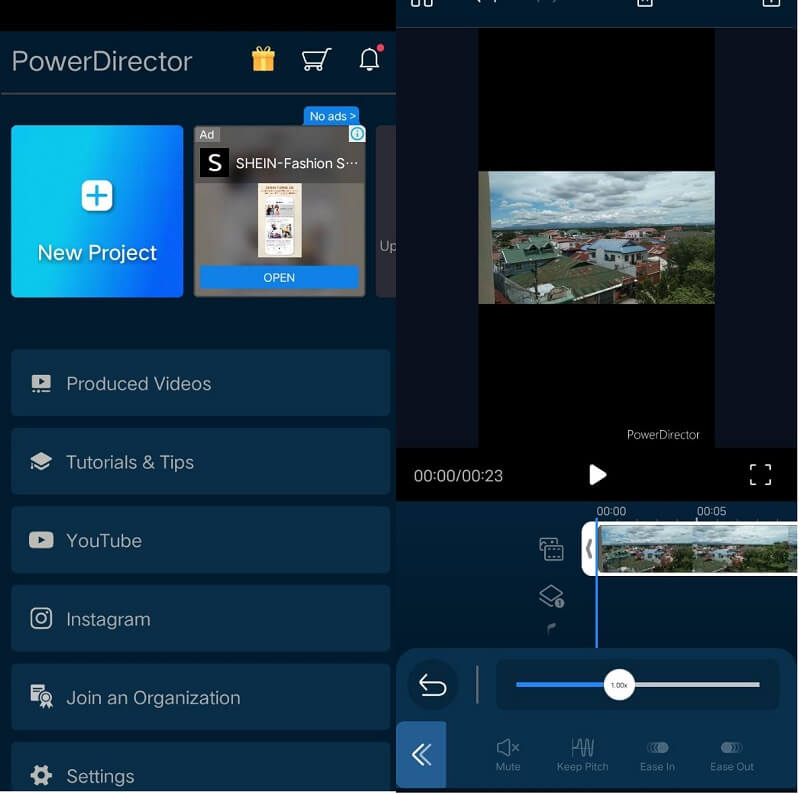
2. InShot
O InShot é uma ferramenta de edição de vídeo amplamente reconhecida como um dos aplicativos mais poderosos para acelerar a velocidade de reprodução de filmes em dispositivos móveis. O InShot foi desenvolvido pela empresa que criou o ShotCut, outra ferramenta popular de edição de vídeo. É compatível com os sistemas operacionais Android e iPhone. A incorporação de um controle deslizante na interface do usuário do player facilita a alteração da velocidade do filme em que ele é reproduzido. Você pode modificar o vídeo, cortá-lo, adicionar texto, sobreposições, música, transições e efeitos de falha e até alterar o ritmo em que o filme é reproduzido. Imagine que você está apenas começando e está procurando um aplicativo que o ajude a acelerar o vídeo e, ao mesmo tempo, fornecer uma ampla variedade de opções extras. Nesse cenário, a opção mais adequada é o InShot, pois possui todos esses componentes.
Passo 1: Baixe o aplicativo InShot no Google Play e use-o em seu dispositivo Android. Clique no ícone chamado Vídeo. Certifique-se de escolher o Novo opção. Depois disso, escolha o vídeo cuja velocidade você deseja alterar e clique no botão Avançar.
Passo 2: Uma interface de edição de vídeo será aberta. Selecione os Rapidez opção da lista de opções na parte inferior. Use a barra de rolagem para escolher uma velocidade de reprodução diferente. Para acelerar, deslize a barra de rolagem para a direita; para desacelerar, use o lado oposto. Basta tocar na caixa ao lado da marca de seleção para confirmar a nova taxa.
Etapa 3: Clique no Salve botão na parte superior para salvar suas alterações. Ao salvar o filme, você pode selecionar uma resolução diferente além da taxa de quadros. Novamente, toque no Salve botão para continuar. A galeria do seu telefone agora exibirá a versão atualizada do seu vídeo com a nova velocidade.

3. Conversor de vídeo Vidmore
Vamos fingir por um segundo que você está tendo problemas para navegar na tela do seu smartphone Android. Além disso, se você precisar de espaço, pode depender de Vidmore Video Converter para salvar o dia. É o melhor software disponível para acelerar a reprodução de vídeo em computadores Windows e Mac sem comprometer gravemente a qualidade do vídeo. Você pode alterar a taxa de quadros do vídeo sem sacrificar sua regularidade ou qualidade. Além disso, você pode modificar o formato dos vídeos, editá-los, cortá-los ou apará-los usando este controlador de velocidade de vídeo antes de exportá-los. É um manual que irá ajudá-lo a descobrir como utilizá-lo.
Passo 1: Depois de baixar o Vidmore Video Converter para o seu computador Windows ou Mac, prossiga para configurar e executar o programa. O próximo passo é habilitar o programa para operar.
Selecione os Caixa de ferramentas opção da opção principal para abri-lo. Em seguida, escolha o Controlador de velocidade de vídeo e adicione os filmes que deseja desacelerar clicando no sinal de adição.
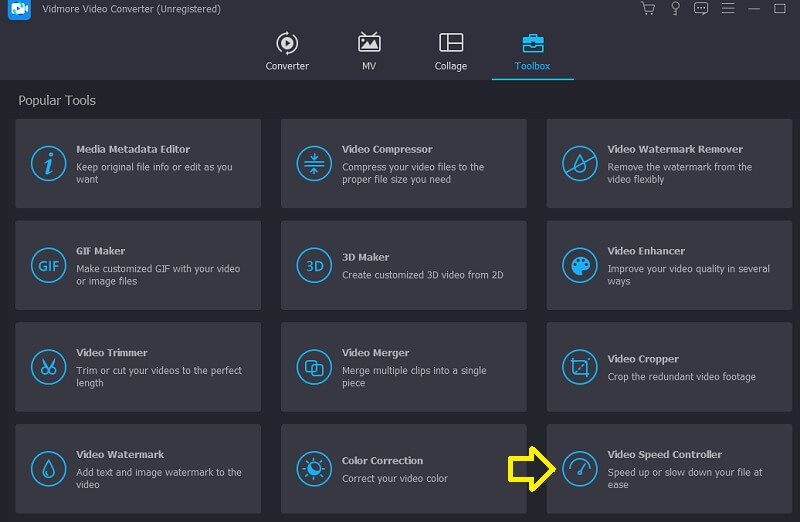
Passo 2: Depois disso, você poderá escolher o ritmo que deseja seguir. Depois disso, uma visualização em tempo real do efeito aparecerá na tela superior antes que você tenha a opção de exportá-lo. Você pode alterar a taxa de velocidade a qualquer momento para garantir que ela atenda às suas necessidades.

Etapa 3: Após a produção dos vídeos, você precisará escolher as configurações de saída que deseja aplicar aos vídeos. Em seguida, escolha o diretório que deseja usar para armazenamento. Após fazer sua seleção, clique no botão Está bem ícone para aplicar as alterações às configurações.
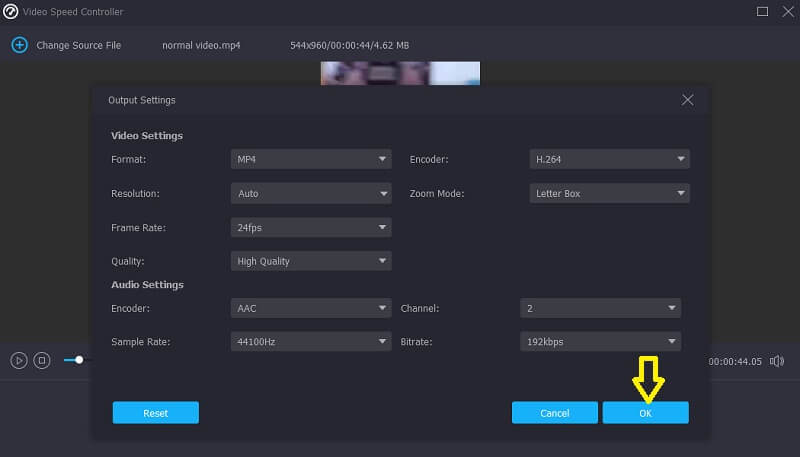
Selecione o vídeo que deseja manter e selecione o Exportar opção do menu.
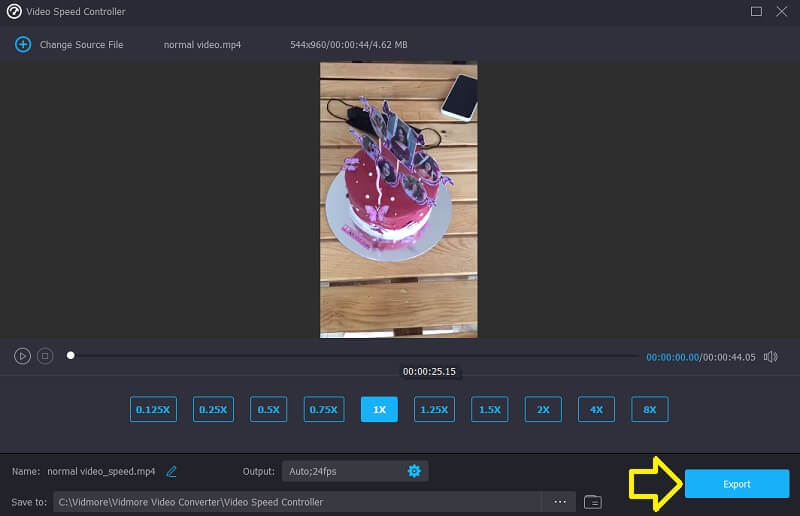
Parte 2. Perguntas frequentes sobre como acelerar a reprodução de um vídeo Android
A qualidade do vídeo sofre ao usar o InShot?
A qualidade do vídeo do clipe que você envia ao InShot é um pouco diminuída. Além disso, a qualidade do produto final sofrerá um pouco se você usar um programa de edição de vídeo. Há uma perda de qualidade que ocorre sempre que um vídeo é renderizado. Quando um vídeo é renderizado mais de uma vez, a qualidade da saída diminui.
Com quais formatos de arquivo o PowerDirector funciona?
MTS, M2T e WTV são apenas alguns tipos de arquivos compatíveis com o PowerDirector.
Quão rápido o Vidmore Video Converter pode funcionar mais rápido?
No Vidmore, você pode acelerar seu vídeo em até 8 vezes.
Conclusões
Você pode rapidamente acelerar a reprodução de vídeo em um Android dispositivo. A única coisa que você precisa é seguir as instruções e as orientações fornecidas neste post, e tudo ficará bem. Por outro lado, se houver um problema com seu smartphone Android, você pode usar um programa de edição de desktop chamado Vidmore Video Converter.


